- Autorius Abigail Brown [email protected].
- Public 2024-01-07 19:05.
- Paskutinį kartą keistas 2025-06-01 07:17.
Ką žinoti
- „Google“: eikite į „Google“paieškos nustatymus. Raskite ir panaikinkite žymėjimą Įjungti saugią paiešką. Slinkite į puslapio apačią ir Išsaugoti.
- „Bing“: pasirinkite Meniu > Saugi paieška. Pasirinkite Išjungta ir paspauskite Išsaugoti.
- „Google“sistemoje „Android“: palieskite Daugiau > Settings > General. Išjungti Saugios paieškos filtrą.
Šiame straipsnyje paaiškinama, kaip išjungti Saugią paiešką įvairiose stalinių kompiuterių ir mobiliųjų įrenginių naršyklėse. Nustatymas priklauso nuo naršyklės ir nėra sinchronizuojamas su visais jūsų įrenginiais. Taigi, pavyzdžiui, jei išjungiate „Google SafeSearch“naršyklėje „Google Chrome“, turite ją išjungti ir „Microsoft Edge“.
Kaip išjungti „Google SafeSearch“
„Google“palengvina Saugios paieškos išjungimą savo nuostatų ekrane. Parinktis yra puslapio viršuje.
- Atidarykite „Google“paieškos nustatymus.
-
Išvalykite žymės langelį Įjungti saugią paiešką.

Image -
Slinkite į puslapio apačią ir pasirinkite Išsaugoti.

Image - Atlikite „Google“paiešką, kad sužinotumėte, ar Saugi paieška išjungta. Norėdami atšaukti šiuos pakeitimus, „Google“paieškos nustatymuose pasirinkite Įjungti saugią paiešką.
Kaip išjungti „Bing SafeSearch“
Bing SafeSearch valdikliai rodomi gerai jo meniu. Galite pasirinkti parinktį iš jos ir pasirinkti saugaus paieškos lygį, kurį norite taikyti.
- Atidaryti Bing.
-
Pasirinkite Meniu piktogramą.

Image -
Pasirinkite Saugi paieška.

Image -
Pasirinkite Išjungta.

Image -
Slinkite žemyn ir pasirinkite Išsaugoti.

Image Atlikite „Bing“paiešką, kad patikrintumėte rezultatus.
- Jei norite grąžinti šiuos pakeitimus, atlikite tuos pačius veiksmus, bet pasirinkite Griežtas arba Vidutinis, tada pasirinkite Išsaugoti.
Kaip paversti Yahoo! Saugi paieška išjungta
Yahoo SafeSearch nustatymai yra paslėpti nustatymų ekrane, tačiau tai nereiškia, kad šiuos nustatymus sunku pasiekti. Pagrindiniame meniu eikite į nustatymus ir greitai juos rasite.
-
Atidarykite „Yahoo“ir atlikite paiešką.

Image -
Pasirinkite Meniu piktogramą.

Image -
Pasirinkite Nustatymai.

Image -
Pasirinkite Saugi paieška, tada pasirinkite Išjungta - nefiltruokite rezultatų.

Image -
Pasirinkite Išsaugoti.

Image - Paieškokite „Yahoo“.
- Jei norite atšaukti šiuos pakeitimus, atlikite tuos pačius veiksmus, bet pasirinkite Strict arba Vidutinis, tada pasirinkite Išsaugoti.
Kaip išjungti saugią paiešką „Android“
Norėdami išjungti Saugią paiešką „Android“, veiksmai šiek tiek skiriasi, ypač „Google“.
Kaip išjungti „Google SafeSearch“
„Google“saugios paieškos nustatymai sistemoje „Android“paslėpti. „Google“programoje Saugią paiešką galite rasti privatumo nustatymuose.
- Atidarykite Google programą.
- Palieskite Daugiau.
-
Palieskite Nustatymai.

Image - Pasirinkite General.
-
Išjunkite Saugios paieškos filtrą, kad išjungtumėte šį nustatymą.

Image - Atlikite „Google“paiešką savo „Android“įrenginyje.
- Pakartokite šiuos veiksmus, kad vėl įjungtumėte Saugią paiešką, bet dar kartą palieskite Saugios paieškos filtrą, kad jį įjungtumėte.
Kaip išjungti „Bing SafeSearch“mobiliajame įrenginyje
Bing programoje bakstelėkite Meniu piktogramą viršutiniame dešiniajame kampe. Palieskite SafeSearch, palieskite Off, tada palieskite Išsaugoti.
Šie veiksmai taip pat taikomi „Bing“paieškai sistemoje „iOS“.
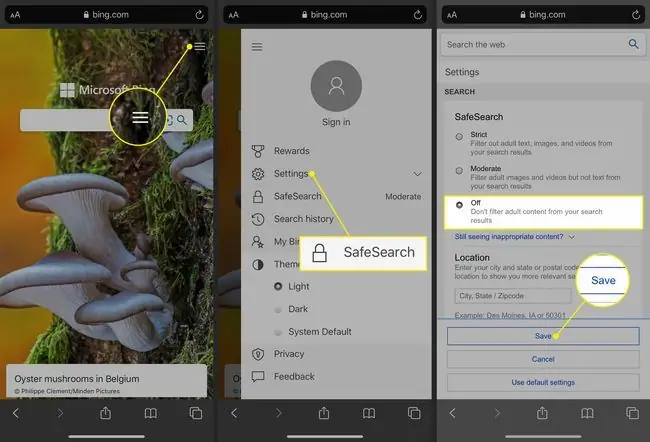
Kaip paversti Yahoo! Saugi paieška išjungta
Reikalingus nustatymus galite pasiekti „Yahoo“paieškos puslapio apačioje.
- Atidarykite naršyklę ir eikite į „Yahoo Search“.
- Ekrano apačioje palieskite Nustatymai.
- Palieskite Saugios paieškos išskleidžiamąjį meniu.
-
Palieskite Išjungta - nefiltruokite rezultatų, tada palieskite Išsaugoti.

Image - Atlikite Yahoo paiešką savo Android įrenginyje.
- Jei norite grąžinti šiuos pakeitimus, atlikite tuos pačius veiksmus, bet pasirinkite Griežtas arba Vidutinis.
Kaip išjungti saugią paiešką sistemoje iOS
Jei norite išjungti saugią paiešką „iOS“įrenginyje, atidarykite „Google“paieškos nustatymus. Dalyje SafeSearch filtrų parinktys palieskite Rodyti aiškius rezultatus. Slinkite žemyn ir pasirinkite Išsaugoti.
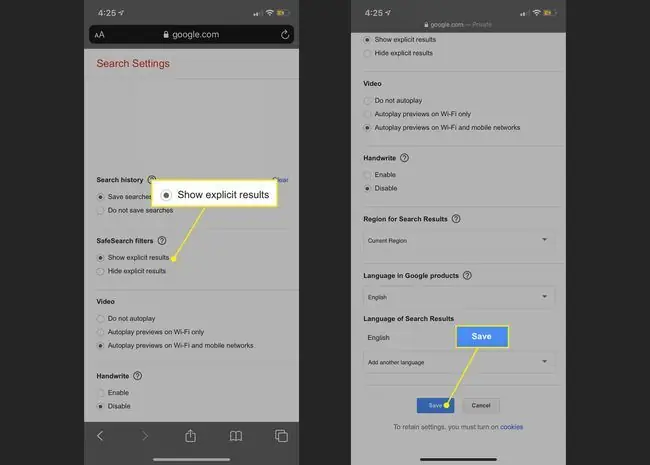
DUK
Kaip išjungti saugią paiešką „Safari“, skirtoje „Mac“?
Jei norite išjungti „Safari“tėvų kontrolę „Mac“, pasirinkite Apple logotipą > System Preferences > Ekrano laikas ir išjunkite jungiklį Turinys ir privatumas.
Kaip išjungti saugią paiešką „Safari“, skirtoje „iPhone“?
Eiti į Nustatymai > Ekrano laikas > Turinio ir privatumo apribojimai 6433 Leidžiamos programos > Turinio apribojimai > Žiniatinklio turinys ir pasirinkite Neribojama prieiga „Safari“išjungta, patikrinkite Leidžiamos programos ir perjunkite Safari į on
Kodėl negaliu išjungti Saugios paieškos?
Jei naudojate viešąjį tinklą, administratorius gali užrakinti Saugią paiešką. Jei naudojate darbo ar mokyklos kompiuterį, pačiame įrenginyje gali būti apribojimų, kuriuos valdo administratorius.






